轻松学会:如何彻底卸载IE10浏览器
如何卸载IE10
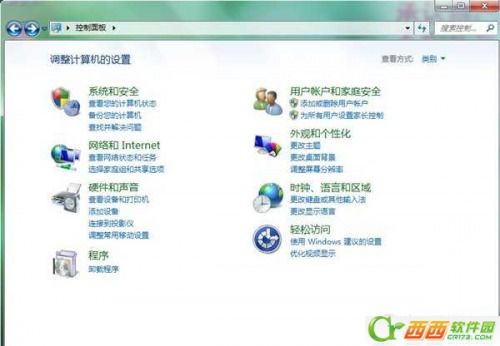
在Windows系统中,Internet Explorer(IE)浏览器曾是默认浏览器之一,但随着其他浏览器的不断涌现,许多用户选择卸载IE以使用更加现代化和功能丰富的浏览器。尤其是IE10版本,对于某些用户来说,可能不再符合其需求。本文将详细介绍如何卸载IE10浏览器,以确保目标用户能够全面了解这一过程。

一、卸载IE10的基本步骤

1. 打开控制面板

首先,点击计算机左下角的“开始”按钮,弹出开始菜单。在菜单中找到并点击“控制面板”。控制面板是Windows系统中一个重要的管理工具,用于修改系统设置、添加或删除程序等。
2. 进入程序管理页面
在控制面板页面中,找到并点击“程序”或“程序和功能”选项。这将打开一个新的窗口,显示计算机上安装的所有程序和功能。
3. 查看已安装的更新
在“程序和功能”窗口中,点击左侧的“查看已安装的更新”链接。这将列出所有已安装的系统更新,包括IE10的更新包。
4. 找到并卸载IE10
在更新列表中,向下滚动直到找到“Windows Internet Explorer 10”的更新项。右键点击该项,弹出右键菜单,然后选择“卸载”。系统可能会弹出一个确认窗口,询问是否确定要卸载该更新。点击“是”确认卸载。
5. 等待卸载完成并重启计算机
卸载过程可能需要几分钟,具体时间取决于计算机的性能和系统更新的数量。卸载完成后,系统会提示是否需要立即重启计算机。点击“立即重新启动”以完成卸载过程。
二、卸载IE10的其他方法
除了上述基本步骤外,还有一些其他方法可以卸载IE10。
1. 通过命令提示符卸载
在某些情况下,如果无法通过控制面板卸载IE10,可以尝试使用命令提示符(CMD)进行卸载。首先,打开“开始”菜单,在搜索框中输入“cmd”并按回车键,以管理员身份运行命令提示符。然后,在命令提示符窗口中输入以下命令:
```
Forfiles /p %windir%\servicing\Packages /m Microsoft-Windows-InternetExplorer10.*.mum /c "cmd /c echo Uninstalling package @fname && start /w pkgmgr /up:@fname /norestart"
```
该命令会遍历Windows服务包文件夹中的IE10更新包,并逐个卸载它们。命令执行完毕后,重启计算机以完成卸载过程。
2. 通过注册表编辑器卸载
对于高级用户来说,还可以通过注册表编辑器(Regedit)手动删除IE10的相关注册表项来卸载它。不过,这种方法比较复杂且风险较高,容易误删注册表项导致系统不稳定。因此,除非对注册表非常熟悉,否则不建议使用此方法。
如果确实需要使用注册表编辑器卸载IE10,请先在备份注册表的前提下进行。然后,打开注册表编辑器,找到并删除与IE10相关的注册表项。具体操作步骤因系统配置和IE版本而异,因此这里不再赘述。
三、卸载IE10后的注意事项
卸载IE10后,有一些注意事项需要用户了解。
1. 恢复默认浏览器
卸载IE10后,系统可能会将其他已安装的浏览器设置为默认浏览器。如果希望将某个特定的浏览器设置为默认浏览器,可以在该浏览器的设置中进行更改。
2. 清理残留文件
卸载IE10后,可能会在系统文件夹中留下一些残留文件。这些文件通常不会影响系统性能或安全性,但如果你希望彻底清理它们,可以使用系统自带的磁盘清理工具或第三方清理软件进行清理。
3. 检查系统稳定性
卸载任何系统组件或更新后,都应该检查系统的稳定性。确保没有其他异常现象或错误提示出现。如果发现系统不稳定或出现错误提示,请及时恢复系统或联系技术支持人员进行解决。
4. 备份重要数据
在进行任何系统更改之前,都应该备份重要数据。这样可以防止在更改过程中发生意外情况导致数据丢失。备份数据可以使用外部存储设备、云存储服务或备份软件等工具进行。
四、常见问题及解决方案
在卸载IE10的过程中,可能会遇到一些常见问题。以下是一些常见问题的解决方案:
1. 无法找到卸载选项
如果无法找到卸载IE10的选项,可能是因为IE10是通过Windows Update自动安装的更新包。在这种情况下,可以通过控制面板中的“查看已安装的更新”来找到并卸载它。
2. 卸载过程中出现错误
如果在卸载过程中出现错误提示,请检查错误代码或消息内容,并尝试重新卸载或恢复系统。如果错误无法解决,请联系技术支持人员进行帮助。
3. 卸载后无法安装其他浏览器
如果卸载IE10后无法安装其他浏览器,可能是因为系统存在某些限制或冲突。可以尝试以管理员身份运行安装程序、更新系统补丁或关闭安全软件等方法来解决该问题。
4. 卸载后系统性能下降
卸载IE10后,如果发现系统性能下降或出现其他问题,可能是因为卸载过程中删除了某些重要的系统文件或注册表项。在这种情况下,可以尝试恢复系统或重新安装IE10来解决问题。但请注意,在重新安装IE10之前,最好先备份重要数据以防万一。
总之,卸载IE10是一个相对简单的过程,但也需要用户注意一些细节和注意事项。通过本文的介绍和指导,相信用户能够轻松地完成IE10的卸载工作,并享受更加流畅和安全的网络浏览体验。
- 上一篇: 轻松掌握:灵异阴阳录电脑版使用全攻略
- 下一篇: 轻松学会:华硕N56笔记本拆解步骤指南
新锐游戏抢先玩
游戏攻略帮助你
更多+-
05/01
-
05/01
-
05/01
-
05/01
-
05/01









